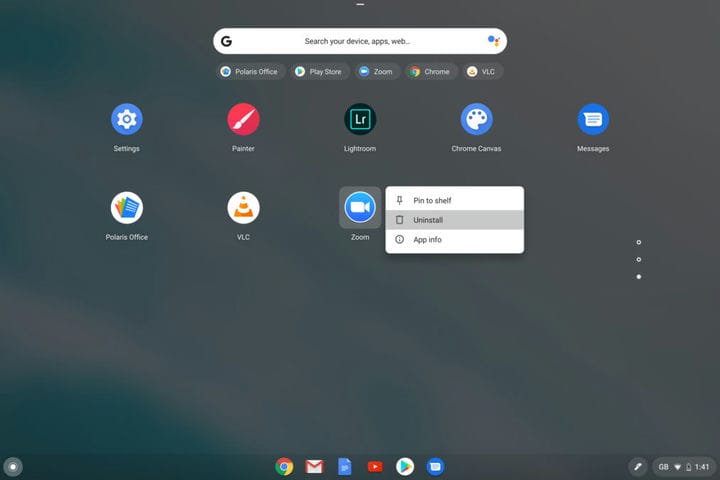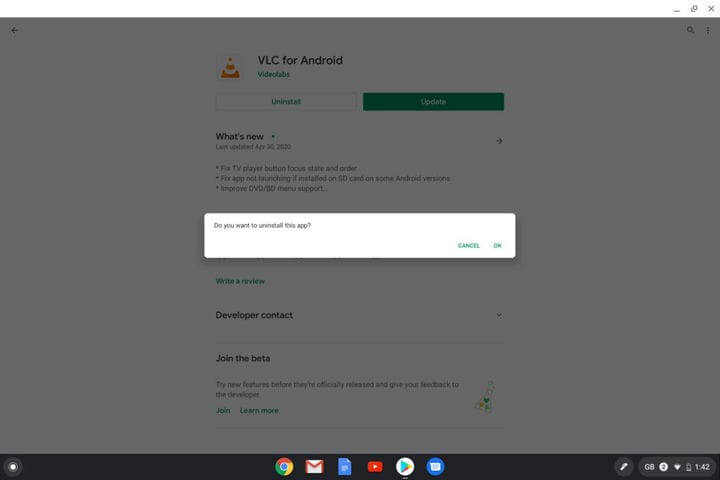Как удалить приложения на Chromebook менее чем за 60 секунд
Существует два основных способа удаления приложений из Chromebook, каждый из которых займет меньше минуты вашего времени. Вы можете удалить те, которые вам больше не нужны, прямо из ящика приложения или через Google Play Store. Процесс зависит от выбранного вами метода, но конечный результат точно такой же. Мы рассмотрим оба варианта в этом посте.
Как удалить приложения на Chromebook через панель приложений
Нажмите на круглый значок в левом нижнем углу Chromebook, а затем нажмите стрелку вверх, чтобы увидеть список приложений, установленных на вашем устройстве. Найдите приложение, которое вы хотите удалить, щелкните его правой кнопкой мыши и выберите «Удалить». Нажмите «Удалить» еще раз, когда появится окно, и все готово.
Читайте дальше: Лучшие приложения для Android для Chromebook, которые вы можете установить прямо сейчас
Помните, что процесс удаления приложения, загруженного из Интернет-магазина Chrome, более или менее идентичен. Единственное отличие состоит в том, что опция удаления приложения будет помечена как «Удалить из Chrome» вместо «Удалить».
Пошаговые инструкции по удалению приложений на Chromebook:
- Нажмите на круглый значок в левом нижнем углу экрана.
- Нажмите стрелку вверх.
- Найдите приложение, которое хотите удалить, и щелкните его правой кнопкой мыши.
- Нажмите «Удалить».
- Нажмите «Удалить / удалить из Chrome».
Как удалить приложения на Chromebook через Play Store
Так же легко удалить приложения на Chromebook через Play Store. Для начала найдите и откройте приложение Play Store на своем устройстве, а затем щелкните значок в левом верхнем углу (три вертикальные линии). Выберите опцию «Мои приложения и игры» и откройте вкладку «Установлено» вверху. Выберите приложение, от которого вы хотите избавиться, нажмите кнопку «Удалить» и подтвердите свой выбор, нажав «ОК». Работа выполнена!
Пошаговые инструкции по удалению приложений из Chromebook:
- Запустите приложение Play Store на своем Chromebook.
- Нажмите на значок в верхнем левом углу (три вертикальные линии).
- Нажмите «Мои приложения и игры».
- Выберите вкладку «Установлено» вверху.
- Нажмите на приложение, которое хотите удалить.
- Нажмите кнопку «Удалить».
- Подтвердите свой выбор, нажав «ОК».
Вот и все – вот так вы можете удалить приложения на Chromebook менее чем за минуту. Как вы, вероятно, могли сказать, процесс аналогичен удалению приложений с телефона.
Хотите узнать больше советов и приемов Chromebook? Не беспокойтесь, мы вас покроем. Ознакомьтесь с некоторыми из наших популярных руководств по Chromebook ниже.
- Как скопировать и вставить на Chromebook
- Как сменить обои на Chromebook
- Как обновить Chromebook
- Как щелкнуть правой кнопкой мыши на Chromebook
Источник записи: https://www.androidauthority.com